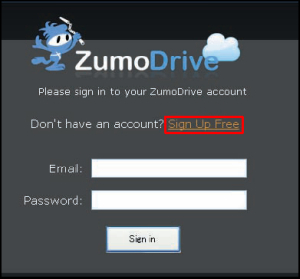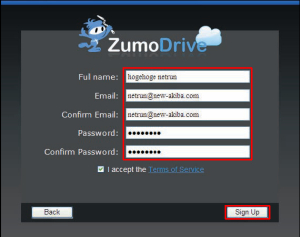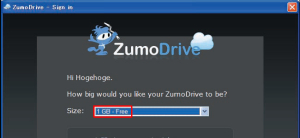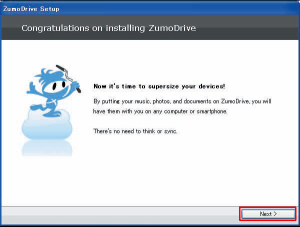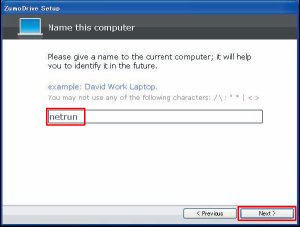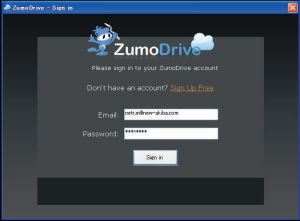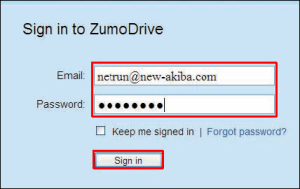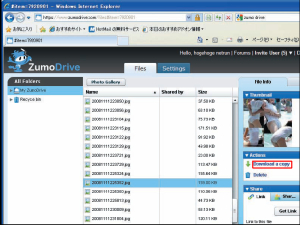HotmailがPOP3に完全対応した。任意のメーラーなどでHotmailを受信することが可能になったのだ。「メッセ用にHotmailアド レス持ってるけどメールをチェックしてない、最近GMailメインだし」という人は、GMailでHotmailもチェックするようにしてしまおう。
HotmailがPOP3に対応した旨は「Windows Live team blog」の記事で掲載されている。情報をまとめると
- メール受信サーバーは「pop3.live.com」
- (ページ内には記載されていないが)受信サーバーのポート番号「995」
- 受信時にSSLが必要
- アカウントはHotmailアドレス(例「yourname@hotmail.com」)
- パスワードはHotmailパスワード
- メール送信サーバーは「smtp.live.com」
- (ページ内には記載されていないが)送信サーバーのポート番号「587」
- 送信時の認証が必要(受信アカウント/パスワードと同じ)
- 送信時にSSLが必要
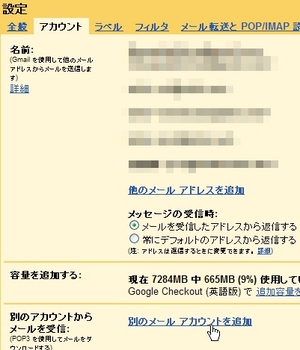 GMailの設定「アカウント」で「別のメールアカウントを追加」。
GMailの設定「アカウント」で「別のメールアカウントを追加」。
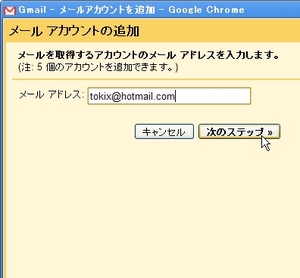 自分のHotmailアドレスと名前(送信時に相手に伝わる情報なので適宜設定を)を入力し「次のステップ」。
自分のHotmailアドレスと名前(送信時に相手に伝わる情報なので適宜設定を)を入力し「次のステップ」。
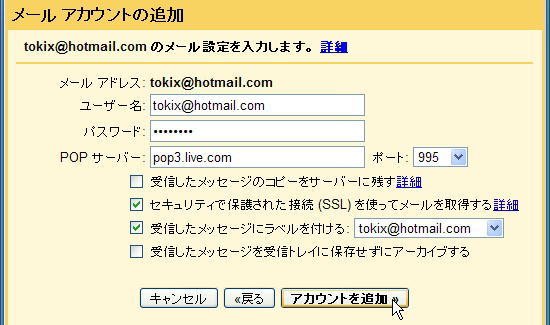 メール受信設定を行う。「セキュリティで保護された~」にチェックを入れ、ポート番号を「995」にすることを忘れないよう注意。Hotmailから受信したメールに自動でラベルを付加することもできる。
メール受信設定を行う。「セキュリティで保護された~」にチェックを入れ、ポート番号を「995」にすることを忘れないよう注意。Hotmailから受信したメールに自動でラベルを付加することもできる。
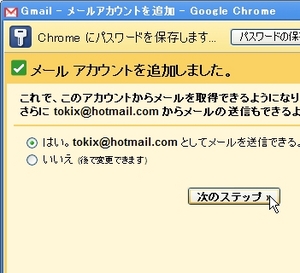 メール受信設定が終わると、Hotmailアドレスを差出人としたメールをGMailサービス上から送信するための設定画面となる。「いいえ」でも良いが、とりあえず「はい」で設定を行っておくことをオススメする。
メール受信設定が終わると、Hotmailアドレスを差出人としたメールをGMailサービス上から送信するための設定画面となる。「いいえ」でも良いが、とりあえず「はい」で設定を行っておくことをオススメする。
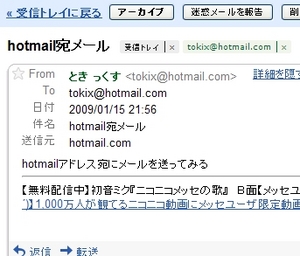 以後は一定時間ごとにHotmailアドレス内のメールが自動でチェックされ、GMailの受信トレイに受信されるようになる。「設定」「アカウント」「~今すぐ確認~」でHotmailアドレス宛メールのチェックを手動で即座に行うことも可能だ。
以後は一定時間ごとにHotmailアドレス内のメールが自動でチェックされ、GMailの受信トレイに受信されるようになる。「設定」「アカウント」「~今すぐ確認~」でHotmailアドレス宛メールのチェックを手動で即座に行うことも可能だ。